Remitos: Emisión de Remito
Para realizar la emisión de un remito se debe ingresar a Remitos -> Nuevo Remitoy completar la información del mismo para luego emitirlo.
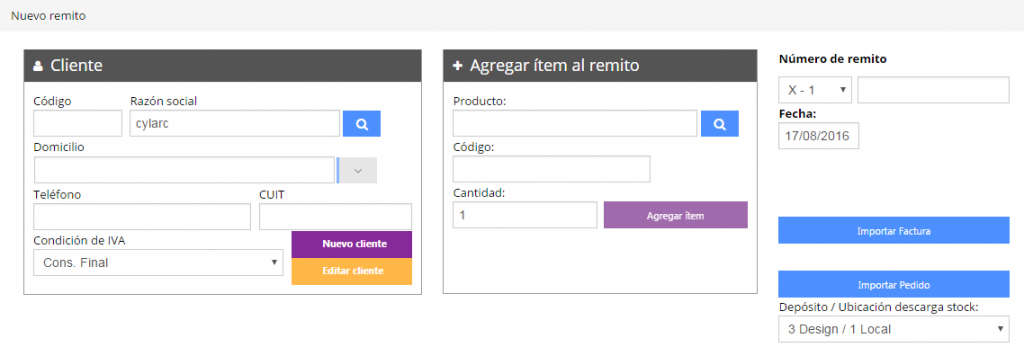
Seleccionar al cliente
1. Se debe escribir el nombre del cliente o parte del mismo en el campo Razon Social y haciendo clic sobre el icono de la lupa se realiza una busqueda del cliente que aparecerá en un cuadro de diálogo.
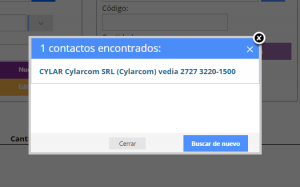
2. Es necesario seleccionar un cliente o realizar una nueva búsqueda. Una vez seleccionados los datos del mismo aparecerán en el cuadro de Cliente del remito.
Verificar tipo de remesa
1. El tipo de remito (X o R) debe ser seleccionado, en el cuadro de la derecha, según corresponda así como su punto de venta.
De ser el primer remito que se va a emitir en el sistema se deberá completar con el número en el cual empieza la emisión (generalmente el número 1), luego el sistema numerará automáticamente los siguientes remitos.
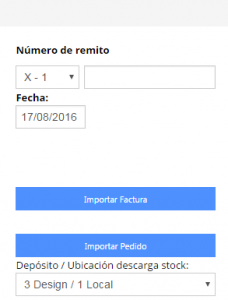
2. Luego hay que verificar si la fecha es correcta o si es necesario modificarla
En el caso de contar con el módulo de stock es posible seleccionar el deposito/ubicacion del cual se va a realizar la baja de stock como consecuencia del remito a emitir.
Agregar elementos
1. Se debe escribir el nombre del producto o parte del mismo en el campo Descripcion y haciendo clic sobre el icono de la lupa se realiza una busqueda de productos que aparecerá en un cuadro de diálogo.
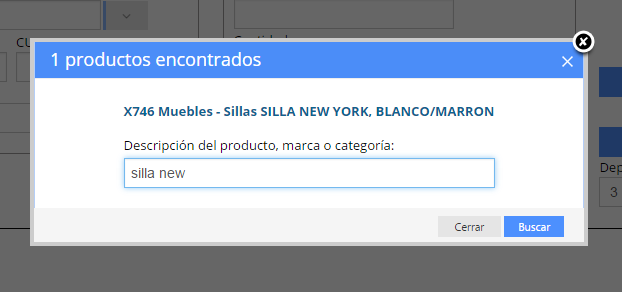
2. Es necesario seleccionar un producto o realizar una nueva búsqueda y hacer clic en el botón Agregar Artículo . Una vez agregado dicho producto se debe volver a repetir los pasos para agregar todos los artículos restantes.
Es posible seleccionar los productos directamente ingresando el codigo en el campo Codigo y apretando la tecla tab se completaran los datos del mismo para luego ser agregados.
Datos opcionales
El remito cuenta con datos opcionales que pueden completarse si se considera adecuado
Bultos : Podrá indicar la cantidad de bultos que componen el remito.
Valor Declarado : Se calculará automáticamente en base a los precios por defecto de los productos y es posible modificar su valor.
Peso en kg : Se podrá indicar un peso en Kg para el total de artículos del remito.
Observaciones, forma y lugar de entrega : Es posible incluir observaciones, forma y lugar de entrega para el remito en este campo.
Observación encabezado : Este campo esta diponible para incluir cualquier aclaración en el encabezado del remito.
Una vez completos los datos solicitados se debe hacer clic en Emitir para confirmar la emisión del remito.
PRÓXIMO PASO : Listar Remitos